Benachrichtigungen sind in vielen Anwendungen ein nützliches Tool, mit dem Sie über die Vorgänge in den jeweiligen Apps auf dem Laufenden bleiben können. Im Allgemeinen bestehen Benachrichtigungen aus zwei Teilen, einem visuellen und einem akustischen. Die visuelle Benachrichtigung soll Ihre Aufmerksamkeit erregen, wenn Sie das Gerät verwenden. Die akustische Benachrichtigung soll Ihre Aufmerksamkeit erregen, wenn Sie Ihr Gerät nicht ansehen.
Wenn Sie längere Zeit nicht an Ihrem Gerät sind, können Sie sowohl den hörbaren als auch den sichtbaren Teil einer Benachrichtigung verpassen. In diesem Fall kann Slack dir auch Benachrichtigungen per E-Mail senden. Diese E-Mails werden nicht sofort gesendet. Dies soll Ihnen Zeit geben, zu Ihrem Gerät zurückzukehren und die ursprüngliche Benachrichtigung anzuzeigen.
Standardmäßig sendet dir Slack nur dann eine E-Mail-Benachrichtigung, wenn du fünfzehn Minuten lang eine ungelesene Benachrichtigung erhalten hast. Diese E-Mail enthält alle Benachrichtigungen, die Sie in diesem Zeitraum verpasst haben. Slack wartet dann weitere fünfzehn Minuten, um dir eine weitere E-Mail zu senden. Diese E-Mail enthält alle neuen ungelesenen Benachrichtigungen usw. Wenn die Benachrichtigungen nach einem ganzen Tag immer noch ungelesen sind, sendet dir Slack auch eine E-Mail-Benachrichtigung zur Erinnerung.
So ändern Sie Ihre E-Mail-Benachrichtigungen auf Slack
Um Ihre E-Mail-Benachrichtigungseinstellungen zu konfigurieren, müssen Sie zu den Einstellungen gehen. Klicken Sie zunächst oben rechts auf Ihr Profilbild. Klicken Sie dann im Dropdown-Menü auf „Profil anzeigen“.
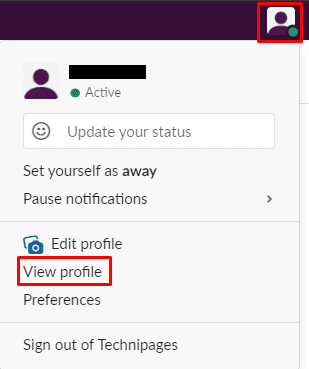
Klicken Sie in Ihrer Profilansicht auf das Dreipunkt-Symbol mit der Bezeichnung "Mehr". Klicken Sie im Dropdown-Menü auf „Kontoeinstellungen“.
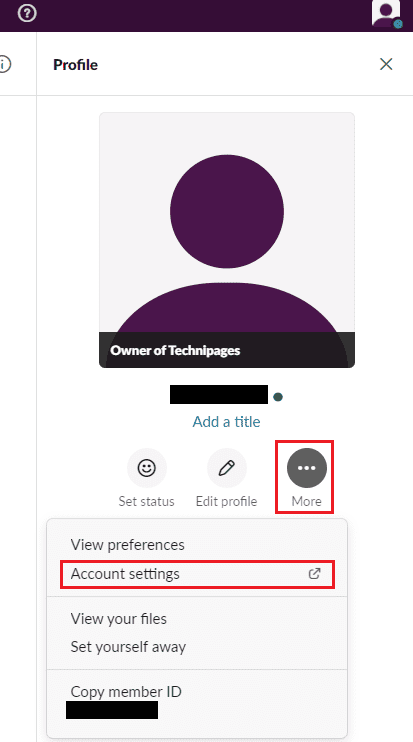
Wechseln Sie in den Einstellungen zum Tab "Benachrichtigungen" oben auf der Seite. Sie können Ihre mobilen Benachrichtigungen im Abschnitt „E-Mail-Benachrichtigungen“ konfigurieren. Um zu konfigurieren, wie oft Sie E-Mail-Benachrichtigungen erhalten, wählen Sie unter der Unterüberschrift „Senden Sie mir E-Mail-Benachrichtigungen“ entweder „einmal alle 15 Minuten“, „höchstens einmal pro Stunde“ oder „nie“ aus.
Um länger als einen Tag keine tägliche Erinnerungs-E-Mail an ungelesene Benachrichtigungen zu erhalten, wählen Sie „nie“ unter der Unterüberschrift „E-Mail-Benachrichtigungserinnerungen senden“.
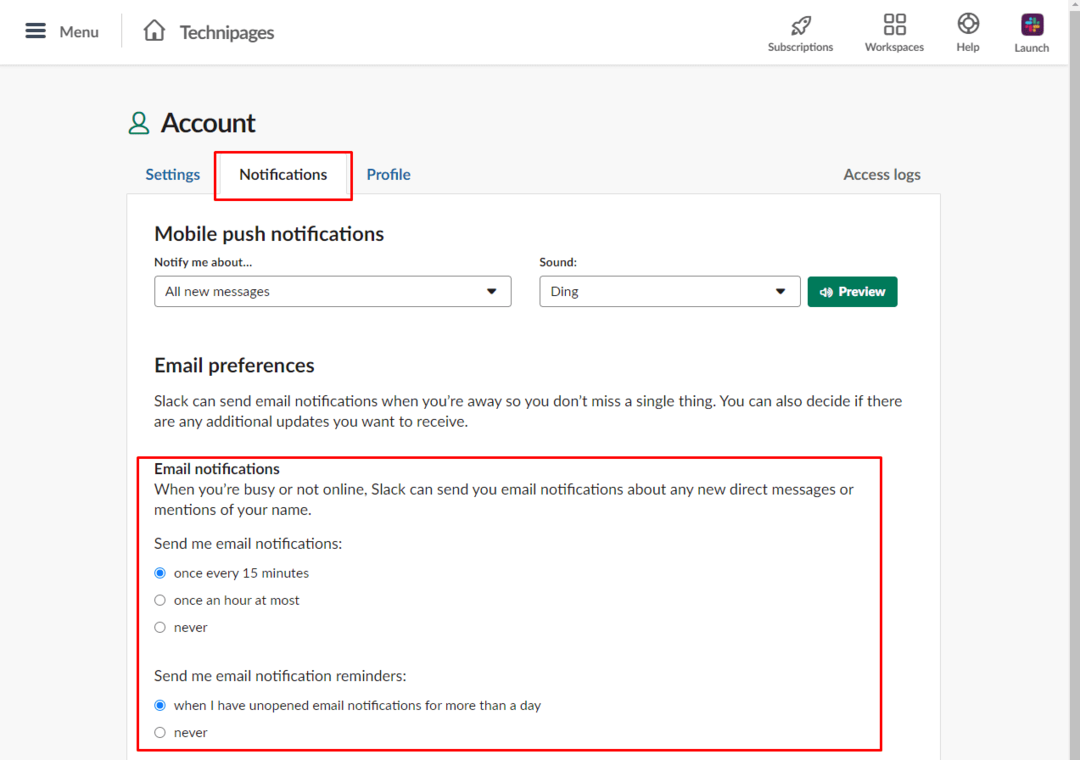
E-Mail-Benachrichtigungen sollen Sie auf Benachrichtigungen hinweisen, die Sie verpasst haben, wenn Sie längere Zeit nicht an Ihrem Gerät sind. Oder wenn Sie nicht bemerkt haben, dass die App nicht ausgeführt wird. Wenn Sie die Schritte in dieser Anleitung befolgen, können Sie konfigurieren, wie oft Sie E-Mail-Benachrichtigungen erhalten, oder sie vollständig deaktivieren.